
Mac’te Apple Music profili yaratma
Apple Music’e abone olduktan sonra, favori listelerinizi ve o anda ne dinlediğinizi gösteren bir Apple Music profili yaratabilirsiniz. Profilinizi herkesle veya yalnızca profilinizi görmeye davet ettiğiniz arkadaşlarınızla paylaşabilirsiniz.
Bir profil yarattıktan sonra paylaşmak istediğiniz listeleri seçebilirsiniz. Ek olarak, arkadaşlarınızın yarattığı profilleri görebilir veya onları takip etme isteğinde bulunup ne dinlediklerini de görebilirsiniz.
Not: Apple Music Voice Plan’de bir Apple Music profili yaratamazsınız. Apple Music ve Apple Music Voice bazı ülkelerde veya bölgelerde kullanılamayabilir. Apple Medya Hizmetleri’nin kullanılabilirliği başlıklı Apple Destek makalesine bakın.
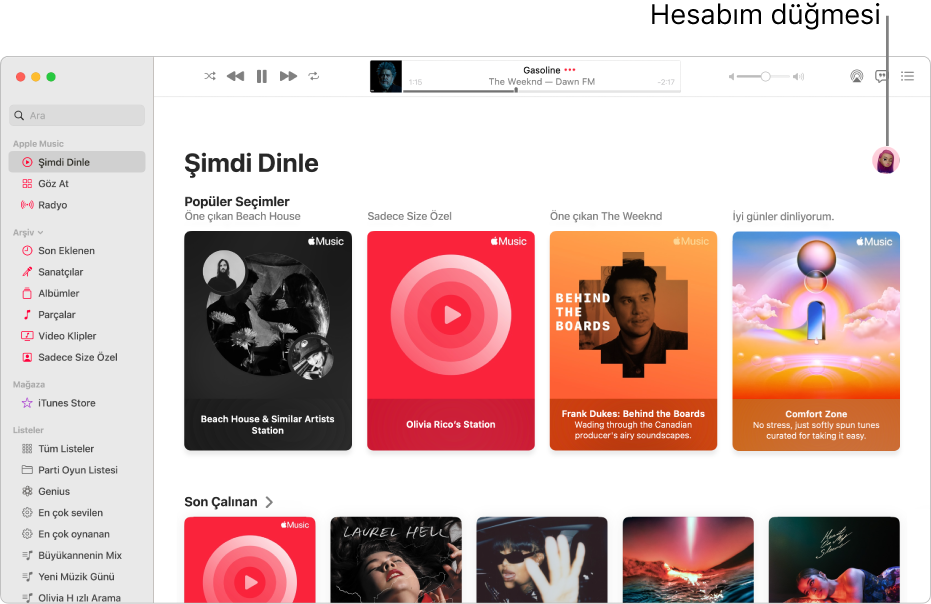
Profil yaratma
Mac’inizdeki Müzik uygulamasının
 kenar çubuğunda Şimdi Dinle’yi tıklayın.
kenar çubuğunda Şimdi Dinle’yi tıklayın.Pencerenin sağ üst köşesindeki (bir fotoğraf veya monogram gibi görünen) Hesabım düğmesini tıklayın, sonra Başla’yı tıklayın.
Bir kullanıcı adı yaratmak, arkadaşlarınızı bulup takip etmek, listeleri paylaşmak ve daha fazlası için ekrandaki yönlendirmeleri izleyin.
Müzikleri yalnızca arkadaşlarınızla paylaşmak istiyorsanız “Sizi takip edebilecekleri seçin” bölümünde Onayladığınız Kişiler’i seçtiğinizden emin olun.
Bitti’yi tıklayın.
Profilinizi ayarlamayı bitirdikten sonra müzik profilini takip etmek istediğiniz arkadaşlarınızı bulabilir veya kimlerle müzik paylaşacağınızı seçebilirsiniz (böylece arkadaşlarınız ne dinlediğinizi görebilirler).
Not: Bir Aile Paylaşımı grubunun düzenleyicisiyseniz çocukların Apple Music profili yaratmasına izin verebilirsiniz (veya bunu yapmalarını engelleyebilirsiniz). Müzik’teki öğelere erişimi sınırlama konusuna bakın.
Profil adınızı veya fotoğrafınızı düzenleme
Apple Music profilinizde gösterilen adınızı veya fotoğrafınızı değiştirebilirsiniz.
Mac’inizdeki Müzik uygulamasının
 kenar çubuğunda Şimdi Dinle’yi tıklayın.
kenar çubuğunda Şimdi Dinle’yi tıklayın.Pencerenin sağ üst köşesindeki (bir fotoğraf veya monogram gibi görünen) Hesabım düğmesini tıklayın, sonra Düzenle’yi tıklayın.
Aşağıdakilerden birini yapın:
Adınızı güncelleme: Yeni adı girin.
Fotoğrafınızı güncelleme: Kamera düğmesini
 tıklayın, sonra Saptanmışlar’dan, Son Kullanılanlar’dan veya Diğer’den bir fotoğraf seçin.
tıklayın, sonra Saptanmışlar’dan, Son Kullanılanlar’dan veya Diğer’den bir fotoğraf seçin.
Müzikleri kimlerle paylaşacağınızı seçmek veya takipçilerinizle paylaşılacak müzikleri seçmek için de profilinizi düzenleyebilirsiniz.
Profilinizi silme
Listelerinizin ve müziklerinizin artık aramalarda görünmemesi ve takipçilerinizin sizi veya müziklerinizi kendi profillerinde görmemeleri için profilinizi silebilirsiniz.
Not: Profilinizi silerseniz Apple Music aboneliğiniz, arşiviniz ve listeleriniz etkilenmez ama artık arkadaşlarınızın ne dinlediğini göremezsiniz.
Mac’inizdeki Müzik uygulamasının
 kenar çubuğunda Şimdi Dinle’yi tıklayın.
kenar çubuğunda Şimdi Dinle’yi tıklayın.Pencerenin sağ üst köşesindeki (bir fotoğraf veya monogram gibi görünen) Hesabım düğmesini tıklayın, sonra Düzenle’yi tıklayın.
Profili Sil’i tıklayın, sonra onaylamak için Profili Sil’i yeniden tıklayın.
Profilinizi 90 gün içinde yeniden yaratırsanız, önceki bilgileriniz ve takipçileriniz geri yüklenecektir.
Not: Profilinizi silerseniz, takipçilerinize ya da aramalarınızda görünmemesi birkaç dakika sürebilir.